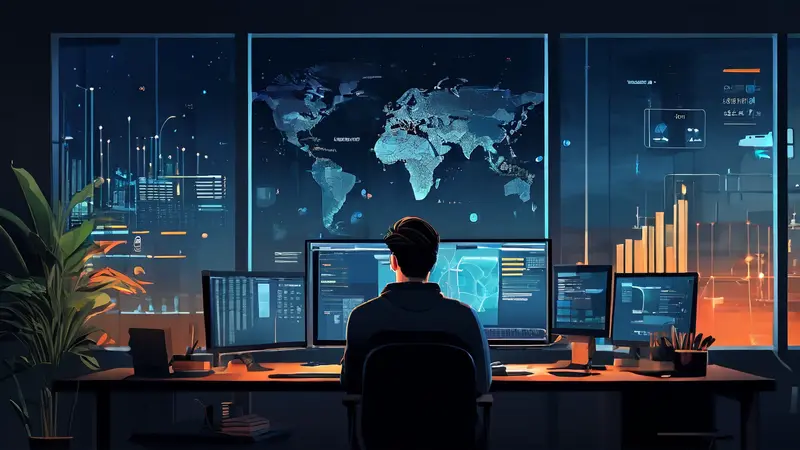
如何把Python打包成App
使用PyInstaller、cx_Freeze、py2exe、py2app等工具可以将Python脚本打包成独立的应用程序。本文将详细介绍如何使用这些工具实现Python脚本的打包,并详细描述其中一种方法——使用PyInstaller。
一、什么是Python打包工具
Python打包工具是专门用于将Python脚本及其依赖库打包成独立可执行文件(如.exe文件或macOS应用)的工具。这些工具的主要作用是方便分发和部署Python应用,避免用户手动安装Python环境和相关依赖库。常见的Python打包工具包括PyInstaller、cx_Freeze、py2exe和py2app。
1、PyInstaller
PyInstaller 是一个支持多平台的打包工具,能够将Python应用打包成一个独立的可执行文件。它支持Windows、Linux和macOS,并且可以识别和打包大多数的Python库。
2、cx_Freeze
cx_Freeze 是另一个流行的Python打包工具,支持Windows和Linux平台。它的主要优势是生成的文件较小,适合需要小体积部署的应用。
3、py2exe
py2exe 专门用于将Python脚本打包成Windows可执行文件。它的使用方法简单,适合只在Windows平台上运行的Python应用。
4、py2app
py2app 是专门为macOS设计的Python打包工具,能够将Python脚本打包成macOS应用程序。它的使用方法与py2exe类似,但仅适用于macOS平台。
二、使用PyInstaller打包Python应用
在众多的打包工具中,PyInstaller 是最为流行且支持多平台的工具。下面将详细介绍如何使用PyInstaller将Python脚本打包成独立的应用程序。
1、安装PyInstaller
首先,需要安装PyInstaller。可以使用pip进行安装:
pip install pyinstaller
2、基本使用
安装完成后,可以通过命令行使用PyInstaller。假设有一个名为example.py的Python脚本,使用以下命令可以将其打包成可执行文件:
pyinstaller example.py
此命令会在当前目录下生成一个dist文件夹,里面包含了打包后的可执行文件。
3、详细配置
PyInstaller提供了丰富的配置选项,可以通过命令行参数进行设置。例如,以下命令可以将Python脚本打包成单个可执行文件,并指定图标:
pyinstaller --onefile --windowed --icon=app.ico example.py
参数解释:
--onefile:将所有文件打包成一个可执行文件。--windowed:不显示控制台窗口(适用于GUI应用)。--icon=app.ico:指定应用的图标。
4、处理依赖项
PyInstaller会自动检测并打包大多数的Python库,但有时需要手动指定一些特殊的依赖项。可以通过--hidden-import参数指定:
pyinstaller --onefile --hidden-import=package_name example.py
5、配置文件
对于复杂的项目,可以使用配置文件(spec文件)进行打包。生成spec文件:
pyinstaller --onefile example.py
此命令会生成一个example.spec文件,可以编辑此文件以进行更细致的配置。编辑完成后,使用以下命令进行打包:
pyinstaller example.spec
三、使用cx_Freeze打包Python应用
cx_Freeze 是另一个流行的Python打包工具,支持Windows和Linux平台。下面介绍如何使用cx_Freeze将Python脚本打包成独立的应用程序。
1、安装cx_Freeze
可以使用pip进行安装:
pip install cx_Freeze
2、编写setup脚本
使用cx_Freeze需要编写一个setup脚本。假设有一个名为example.py的Python脚本,可以编写如下的setup.py:
from cx_Freeze import setup, Executable
setup(
name="example",
version="0.1",
description="My Example Application",
executables=[Executable("example.py")],
)
3、运行setup脚本
在命令行中运行以下命令进行打包:
python setup.py build
此命令会在当前目录下生成一个build文件夹,里面包含了打包后的可执行文件。
4、自定义配置
可以通过修改setup脚本,添加更多的配置选项。例如,指定图标、附加文件等:
from cx_Freeze import setup, Executable
setup(
name="example",
version="0.1",
description="My Example Application",
options={
"build_exe": {
"packages": ["os"],
"include_files": ["app.ico"],
}
},
executables=[Executable("example.py", base="Win32GUI", icon="app.ico")],
)
四、使用py2exe打包Python应用
py2exe 是专门用于将Python脚本打包成Windows可执行文件的工具。下面介绍如何使用py2exe将Python脚本打包成独立的应用程序。
1、安装py2exe
可以使用pip进行安装:
pip install py2exe
2、编写setup脚本
使用py2exe需要编写一个setup脚本。假设有一个名为example.py的Python脚本,可以编写如下的setup.py:
from distutils.core import setup
import py2exe
setup(
console=['example.py'],
)
3、运行setup脚本
在命令行中运行以下命令进行打包:
python setup.py py2exe
此命令会在当前目录下生成一个dist文件夹,里面包含了打包后的可执行文件。
4、自定义配置
可以通过修改setup脚本,添加更多的配置选项。例如,指定图标、附加文件等:
from distutils.core import setup
import py2exe
setup(
windows=[{
"script": "example.py",
"icon_resources": [(0, "app.ico")],
}],
options={
"py2exe": {
"includes": ["some_module"],
}
}
)
五、使用py2app打包Python应用
py2app 是专门为macOS设计的Python打包工具。下面介绍如何使用py2app将Python脚本打包成macOS应用程序。
1、安装py2app
可以使用pip进行安装:
pip install py2app
2、编写setup脚本
使用py2app需要编写一个setup脚本。假设有一个名为example.py的Python脚本,可以编写如下的setup.py:
from setuptools import setup
APP = ['example.py']
OPTIONS = {
'argv_emulation': True,
'iconfile': 'app.icns',
}
setup(
app=APP,
options={'py2app': OPTIONS},
setup_requires=['py2app'],
)
3、运行setup脚本
在命令行中运行以下命令进行打包:
python setup.py py2app
此命令会在当前目录下生成一个dist文件夹,里面包含了打包后的macOS应用程序。
4、自定义配置
可以通过修改setup脚本,添加更多的配置选项。例如,附加文件等:
from setuptools import setup
APP = ['example.py']
DATA_FILES = ['some_data_file']
OPTIONS = {
'argv_emulation': True,
'iconfile': 'app.icns',
'packages': ['some_module'],
}
setup(
app=APP,
data_files=DATA_FILES,
options={'py2app': OPTIONS},
setup_requires=['py2app'],
)
六、选择合适的打包工具
不同的打包工具适用于不同的应用场景。PyInstaller 是最为通用的选择,支持多平台且功能强大。cx_Freeze 适合需要小体积部署的应用。py2exe 适用于只在Windows平台上运行的应用,而py2app 则适用于macOS平台。根据具体需求选择合适的打包工具,可以提高打包效率和应用的运行性能。
七、常见问题及解决方法
1、依赖库未正确打包
有时,打包工具可能无法正确识别并打包所有的依赖库。可以通过手动指定依赖库的方式解决这一问题。例如,在PyInstaller中使用--hidden-import参数,在cx_Freeze中使用options参数。
2、打包后的文件过大
打包工具会将所有的依赖库打包进可执行文件中,可能导致文件体积较大。可以通过排除不必要的依赖库、压缩资源文件等方式减小文件体积。
3、打包后的应用无法运行
可能是由于缺少某些系统库或依赖库。可以通过查看打包工具生成的日志文件,找到缺少的库并手动添加。
八、总结
Python打包工具为我们提供了方便的打包和分发方法,使得Python应用可以更容易地在不同平台上运行。PyInstaller、cx_Freeze、py2exe和py2app 都是常用的打包工具,各有其特点和适用场景。通过合理选择和配置打包工具,可以极大地提高应用的分发效率和用户体验。
在实际使用中,建议结合项目的具体需求和环境,选择合适的打包工具,并通过不断调整配置和优化代码,达到最佳的打包效果。无论是开发者还是最终用户,都能从中受益。
相关问答FAQs:
1. 如何将Python程序打包成独立的可执行文件?
要将Python程序打包成独立的可执行文件,你可以使用工具如PyInstaller或py2exe。这些工具可以将你的Python程序和它所依赖的库文件打包成一个可执行文件,让你的程序可以在没有Python解释器的环境下运行。
2. 我可以在哪些平台上将Python程序打包成app?
你可以将Python程序打包成app并在多个平台上运行,包括Windows、Mac和Linux。不同的打包工具可能支持不同的平台,所以在选择工具之前,你应该先确定你的目标平台。
3. 是否需要特殊的知识才能将Python程序打包成app?
不需要特殊的知识,但你需要了解一些打包工具的基本使用方法。通常情况下,你只需要安装打包工具,并使用命令行或配置文件指定你的Python程序和所依赖的库文件,然后工具会自动将它们打包成app。如果你遇到问题,你可以查阅工具的文档或寻求帮助。
文章包含AI辅助创作,作者:Edit1,如若转载,请注明出处:https://docs.pingcode.com/baike/781836

